4D v16
Preferências de configuração
- Manual de 4D Server
-
- Uso de 4D Server
-
- Criar ou abrir um banco de dados 4D Server
- Sair de 4D Server
- Usando 4D Server 64 bits (Windows)
- Utilizar 4D Server 64 bits para OSX (pré versão)
- 4D Server Menus
- Preferências de configuração
- Preferências de publicação
- Criptografar conexões cliente-servidor
- Single Sign On (SSO) em Windows
- Gerenciamento da pasta Resources
- Registrar um banco de dados como serviço
- Configurar um espelho lógico
 Preferências de configuração
Preferências de configuração
Pode definir diferentes parâmetros relativos a rede e a comunicação cliente-servidor na guia "Opções rede" da página Cliente-Servidor das Propriedades do banco de dados (acessíveis desde 4D em modo remoto e 4D Server):
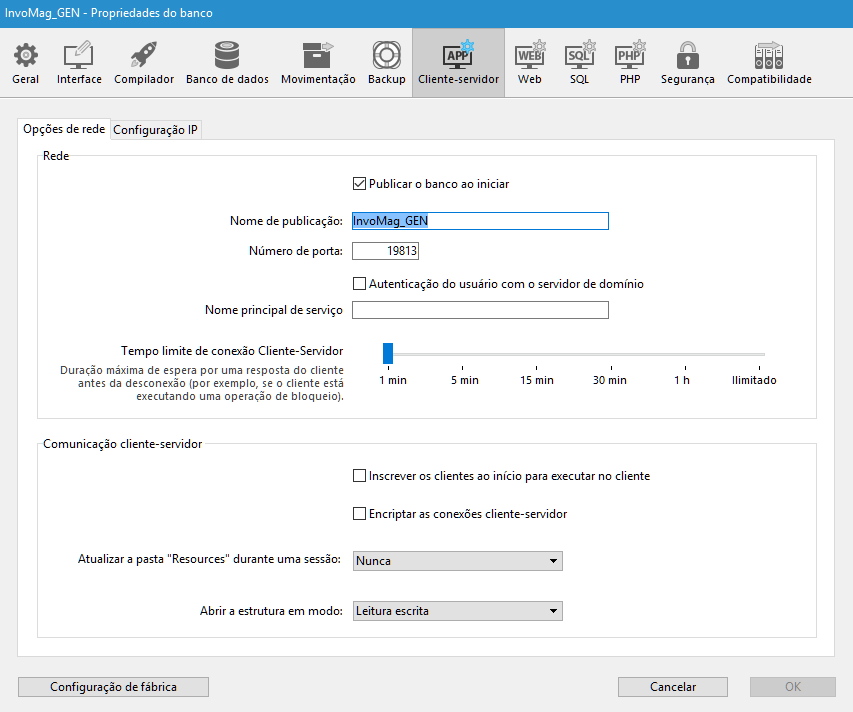
Além disso, a partir de 4D Server v14 R5, uma opção de compatibilidade lhe permite ativar ou desativar em qualquer momento a capa de rede antiga:
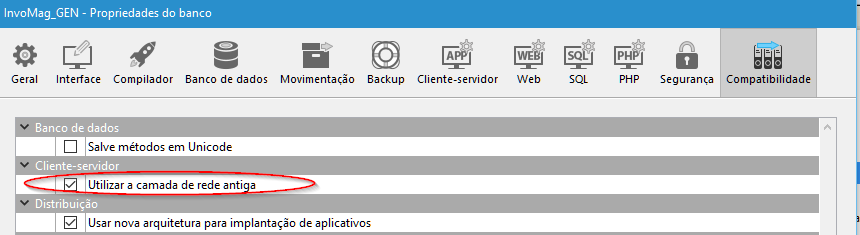
Estes parâmetros são detalhados nesta seção.
Esta opção permite indicar se o banco 4D Server deve aparecer ou não na lista de bancos publicados na caixa de diálogo de conexão.
- Quando a opção estiver selecionada (opção selecionada como padrão), o banco se torna público e aparece na lista de bancos publicados (aba Disponível).
- Quando a opção não estiver selecionada, o banco não se torna público e não aparece na lista de bancos publicados. Para conectar, os usuários devem introduzir manualmente a direção do banco na página Personalizado da caixa de diálogo de conexão.
Nota: se modificar este parâmetro, deve reiniciar o banco servidor para que seja considerada.
Esta opção permite modificar o nome de publicação de um banco publicado pelo 4D Server, ou seja, o nome que é mostrado na aba Disponível da caixa de diálogo de conexão (ver a seção Conexão a um banco de dados 4D ServerConexão a um banco de dados 4D Server). Como padrão, 4D Server utiliza o nome do arquivo de estrutura do banco. Pode escrever qualquer nome personalizado que deseje.
Nota: este parâmetro não é considerado nas aplicações cliente-servidor personalizadas. Em teoria, a aplicação cliente se conecta diretamente à aplicação servidor, sem passar pela caixa de diálogo de conexão. Entretanto, em caso de erro, esta caixa de diálogo aparecerá, neste caso, o nome da publicação da aplicação servidor é o nome do banco compilado.
Esta opção permite modificar o número da porta TCP na qual o 4D Server publica o banco de dados. Esta informação se armazena na estrutura do banco e em cada máquina cliente. Como padrão, o número de porta TCP utilizado pelo 4D Server e 4D em modo remoto é 19813.
Personalizar este valor é necessário quando se deseja utilizar várias aplicações 4D no mesmo aparelho com o protocolo TCP, neste caso, deve especificar um número de porta diferente para cada aplicação.
Ao modificar este valor desde 4D Server ou 4D, se transmite automaticamente a todas as máquinas 4D conectadas ao banco. Para atualizar as outras máquinas clientes não conectadas, apenas deve entrar o novo número de porta (precedido por dois pontos) depois da direção IP da máquina servidor na página Personalizado da caixa de diálogo de conexão. Por exemplo, se o novo número de porta é 19888:
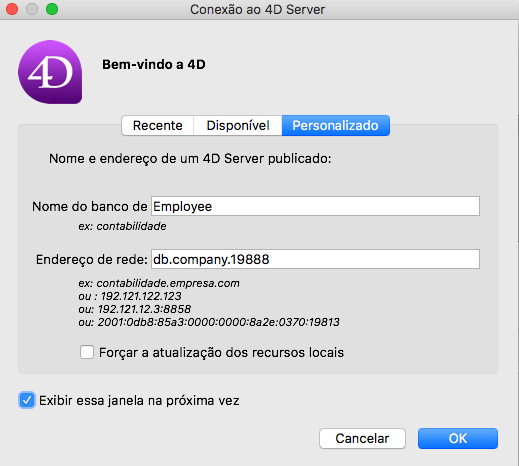
Nota: Quando um Servidor 4D usar IPv4, somente os bancos publicados na porta 19813 são visíveis na página de publicação dinâmica "Disponível"
4D Server utiliza três portas TCP para as comunicações entre os servidores internos e os clientes:
- Servidor SQL: 19812 como padrão (modificável através da página "SQL/Configuração" das Preferências).
- Servidor da aplicação: 19813 como padrão (modificável através da página "Cliente-Servidor/Configuração" das Preferências, ver acima).
- Servidor DB4D (servidor de banco de dados): 19814 como padrão. Este número de porta não pode ser modificado diretamente, mas é sempre o número da porta do servidor da aplicação + 1.
Quando um cliente 4D se conecta ao 4D Server, se utiliza a porta TCP do servidor da aplicação (19813 ou a porta indicada depois dos dois pontos ':' na direção IP que se mostra na caixa de diálogo de conexão). A conexão a outros servidores através de suas respectivas portas é então automática, já que não é necessário especificar-la.
Tenha em mente que no caso de acesso através de um router ou um firewall, as três portas TCP devem estar abertas de forma explícita.
Esta opção permite que implemente capacidades SSO (Single Sign On) em seu banco de dados 4D Server em Windows. Quando checar esta opção, 4D conecta de forma transparente ao diretório Ativo no servidor de domínio Windows e obtém os tokens de autenticação disponíveis.
Esta opção está descrita na seção Single Sign On (SSO) em Windows.Quando Single Sign On (SSO) estiver ativado (ver acima), é necessário preencher o campo se quiser usar Kerberos como o protocolo de autenticação.
Esta opção está descrita na seção Single Sign On (SSO) em Windows.Este termômetro permite definir o tempo limite (timeout - período de inatividade depois do qual a conexão se fecha) entre 4D Server e as máquinas clientes conectadas a ele.
A opção ilimitado elimina o tempo limite. Quando esta opção estiver selecionada, o controle de inatividade do cliente se desativa.
Quando se seleciona um tempo limite, o servidor fechará a conexão de um cliente se não recebe nenhuma petição do cliente durante o tempo limite especificado.
Quando esta opção estiver selecionada, todos as máquinas 4D remotas que se conectam ao banco podem executar os métodos remotamente. Este mecanismo é detalhado na seçãoProcedimentos armazenados nas máquinas clientes.
Esta opção permite ativar o modo SSL (modo de segurança) para a comunicação entre a máquina servidora e as possíveis máquinas 4D remotas. Esta opção é detalhada na seção Criptografar conexões cliente-servidor
Esta configuração permite definir globalmente o modo de atualização da instância local da pasta nas máquinas 4D conectadas quando a pasta do banco foi modificada durante a sessão (a pasta se sincroniza automaticamente no equipamento remoto cada vez que uma sessão se abre). Três opções estao disponíveis:
- Nunca: a pasta local não se atualiza durante a sessão. A notificação enviada pelo servidor é ignorada. A pasta local pode ser atualizada de forma manual utilizando o comando Update Local Resources.
- Sempre: a sincronização da pasta local é realizada automaticamente durante a sessão cada vez que se envia a notificação pelo servidor.
- Perguntar: quando é enviada a notificação pelo servidor, é mostrada uma caixa de diálogo nas máquinas cliente, indicando a modificação. O usuário pode aceitar ou recusar a sincronização da pasta local.
A pasta centraliza os arquivos personalizados necessários para a interface do banco (arquivos de tradução, imagens, etc.) Os mecanismos automáticos ou manuais permitem notificar a cada cliente quando o conteúdo desta pasta foi modificado. Para mais informação, consulte a seção Gerenciamento da pasta Resources.
Esta opção permite definir o modo de abertura da estrutura do banco para as máquinas clientes. Como padrão, está definido o modo Leitura/Escrita mas também é possível configurar a abertura no modo Somente leitura para evitar modificações na estrutura.
Esta tabela permite estabelecer as regras de controle de acesso ao banco em função da direção IP dos equipamentos 4D remotos. Esta opção permite reforçar a segurança, por exemplo, para aplicações estratégicas.
Nota: esta tabela de configuração não controla as conexões web.
O funcionamento da tabela de configuração é o seguinte:
- A coluna "Autorizar-Negar" permite selecionar o tipo de regra a aplicar (Autorizar ou Negar) utilizando um menu pop-up. Para agregar uma regra, clique no botão Adicionar (+). Uma nova linha aparece na tabela. O botão Eliminar (-) permite eliminar a linha atual.
- A coluna "Direção IP" permite designar a direção ou direções IP, incluídas na regra. Para especificar uma direção, clique na coluna e escreva a direção da seguinte forma: 123.45.67.89 (formato IPv4) ou 2001:0DB8:0000:85A3:0000:0000:AC1F:8001 (formato IPv6). .
Pode utilizar um caractere * (asterisco) para especificar as direções do tipo "começa com". Por exemplo, 192.168 .* indica todas as direções que começam com 192.168. - A aplicação das regras é efetuada na ordem de visualização da tabela. Se duas regras são contraditórias, se dá prioridade à regra localizada mais acima na tabela.
Pode re-organizar as linhas modificando a ordem atual (clique no cabeçalho da coluna para alternar o sentido de ordenação).
Também pode mover linhas através de arrastar e soltar. - Por razões de segurança, somente as direções correspondentes a uma regra de autorização explícita poderão ser conectadas.
Em outras palavras, se a tabela só conter uma ou mais regras Negar, todas as direções serão negadas porque nenhuma cumpria ao menos uma regra. Se deseja negar somente determinadas direções (e permitir outras), adicione uma regra Autorizar * ao final da tabela. Por exemplo:
- Negar 192.168.* (negar todas as direções que comecem por 192.168)
- Autorizar * (e autorizar todas as demais direções)
Como padrão, não se aplicam restrições de conexão por 4D Server: a primeira linha da tabela contêm a etiqueta Autorizar e o caractere * (todas as direções).
A partir de 4D v14 R5, as aplicações 4D contém uma nova capa de rede, chamada ServerNet, para gerenciar as comunicações entre 4D Server e equipes 4D remotas (clientes). ServerNet se baseia em uma API moderna e robusta. É fácil de manter e facilitará a implementação das últimas tecnologias de rede ao tempo que oferece um alto nível de rendimento.
Usar ServerNet é transparente do ponto de vista do usuário. Entretanto, lembre-se que quando ServerNetis é usado, os nomes dos bancos de dados publicados em modo seguro não são mais precedidos por um caractere circunflexo "^" , como era na antiga capa de rede (ver Criptografar conexões cliente-servidor).
A capa de rede antiga está obsoleta, mas ainda se suporta com o propósito de garantir a compatibilidade das bases existentes. ServerNet se utiliza automaticamente em bases de dados novas.
Há opções que lhe permitem ativar/desativar o ServerNet. Para ter certeza de que suas aplicações se beneficiem das futuras evoluções de rede, lhe recomendamos que habilite ServerNet o mais rápido possível em todos os ses bancos de dados.
Pode ativar ou desativar em qualquer momento a capa de rede antiga em seu 4D Server. Pode utilizar:
- a constante Use legacy network layer com o comando SET DATABASE PARAMETER, o
- a opção Usar a capa de rede antiga a caixa de diálogo Propriedades da base; esta opção está disponível só em aplicações convertidas (ver Página Compatibilidade):
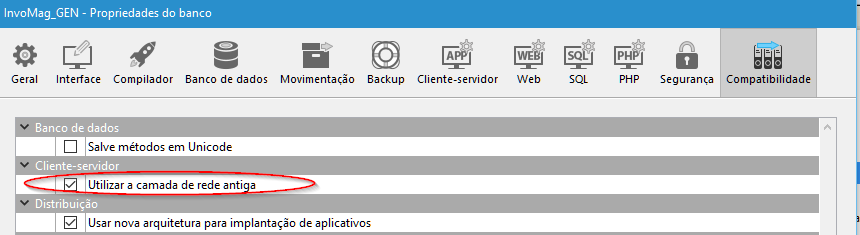
Nota: como se indica em seu título, esta opção é ignorada em 4D Server v14 R5 versão 64 bits para OS X; só ServerNet pode ser utilizada nesta plataforma.
Por padrão, a capa de rede ServerNet se:
- ativa automaticamente nas novas bases, criadas com 4D v14 R5 ou versões posteriores,
- desativa automaticamente nas bases convertidas.
Quando se ativa a capa ServerNet em sua aplicação servidor existente, só as aplicações cliente 4D só compatíveis poderão se conectar:
- As aplicações clientes em versão 15 (a partir de 4D v14 R4) e superior podem se conectar sem modificação.
- As aplicações cliente em versões anteriores (v14.x e todas as outras releases v14 'R') primeiro devem ser atualizadas para poder se conectar ao servidor.
Se sua aplicação funciona com clientes 4D Volume Desktop fusionadas em versões anteriores a v14 R4, e deseja utilizar o mecanismo automático de 4D Server para distribuir suas aplicações cliente atualizadas através da rede, é necessário estabelecer uma estratégia de migração. Esta estratégia deve ser baseada nos seguintes princípios:
- Osclientes não compatíveis só podem se conectar a um 4D Server utilizando a capa de rede antiga.
- Os clientes atualizados podem adaptar seu protocolo de forma dinâmica para que possam se conectar a 4D Server v14 R5 e superiores, independentemente da capa de rede que o servidor esteja utilizando.
Sua estratégia de migração deve seguir estes passos:
- Crie uma atualização da aplicação cliente com 4D v14 R5 ou superior.
- Lance 4D Server v14 R5 com o parâmetro "Utilizar la capa de rede antiga" ativada.
Esta configuração permite que todos os clientes se conectem.
Nota: tenha em conta que 4D Server v14 R5 versão de 64 bits para OS X não suporta esta opção. - Espere um período de tempo determinado até que cada cliente se conecte e baixe a nova versión.
Isto pode durar um dia, uma semana ou inclusive mais tempo. Durante este período de transição, os clientes antigos e atualizados podem se conectar ao servidor de rede antigo.. - Uma vez que todos os clientes se atualizaram, pode desativar a capa de rede antiga e ativar definitivamente ServerNet em 4D Server.
Esta estratégia se representa no siguiente diagrama:
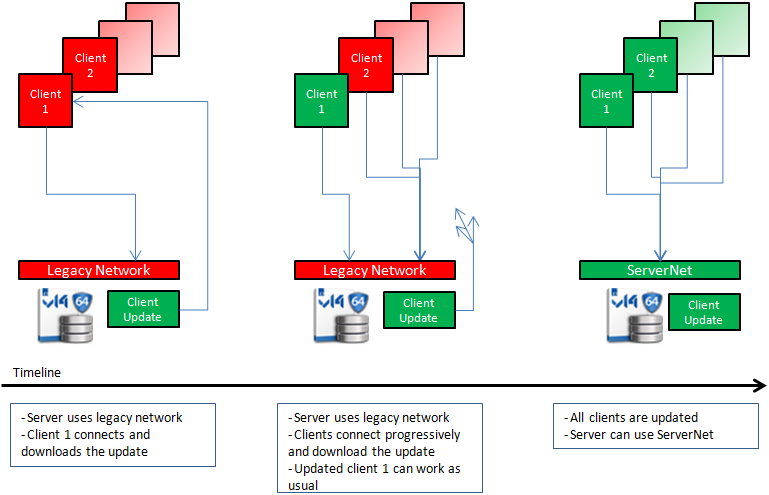
Durante o processo de migração, se recomenda que habilite o arquivo "Diagnostic log recording". Quando se ativa este arquivo, 4D Server registra cada solicitação de atualização de clientes neste arquivo, o que lhe permite controlar o processo. Este registro não se ativa por padrão: deve chamar ao comando SET DATABASE PARAMETER com a constante Diagnostic log recording definida em 1.
Para cada solicitação de atualização, a seguinte informação se registra:
- IP do cliente
- versão do cliente
- IP do cliente
- versão do cliente
- evento "Fail to connect"
Neste caso, pode decidir, por exemplo, atualizar o cliente de forma manual.
Preferências de publicação
Procedimentos armazenados nas máquinas clientes
Produto: 4D
Tema: Uso de 4D Server
SSO, serverNet
Manual de 4D Server ( 4D v16)









